怎么调出桌面助手 桌面助手开启关闭操作步骤
更新时间:2024-07-07 13:04:40作者:jiang
在现代社会随着科技的不断发展,桌面助手成为了我们生活中不可或缺的一部分,如何调出桌面助手,并进行开启和关闭操作步骤是许多人关心的问题。调出桌面助手的方法有多种,可以通过快捷键、在设置中查找或者直接点击桌面上的图标来实现。而要开启或关闭桌面助手,则需要按照相应的步骤进行操作。通过简单的设置,我们可以轻松地利用桌面助手来提高工作效率和生活质量。愿我们都能熟练掌握这些技巧,让桌面助手成为我们生活中的得力助手。
操作方法:
1.鼠标右键单击桌面,找到360桌面助手,点击开启桌面助手
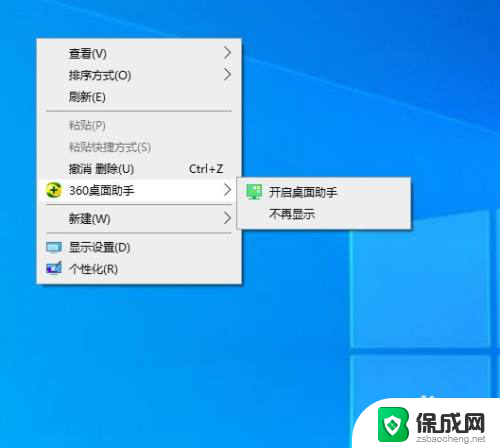
2.此时我们会看到桌面上多了个显示时间天气等信息的框框,这个就是我们今天要介绍的主角。我们可以把自己每天要做的跟容易忘记的事情添加到待办事项里面,这样。我们每天一开电脑所有待办事项就一目了然啦!
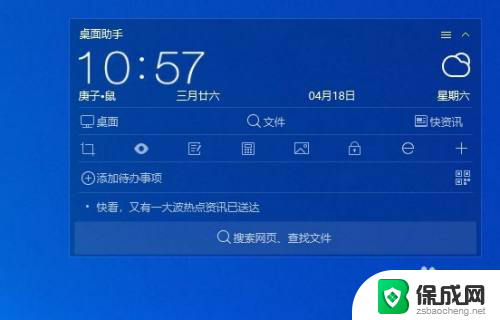
3.点击一下那个+号,可以进入设置界面,根据自己的喜好进行设置
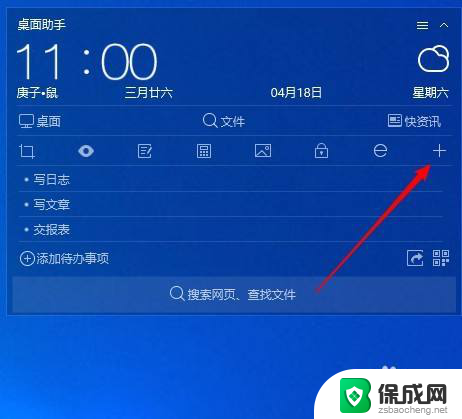
4.点击一下右上角的三条杠杠,也有一样的效果,都可以进入设置界面
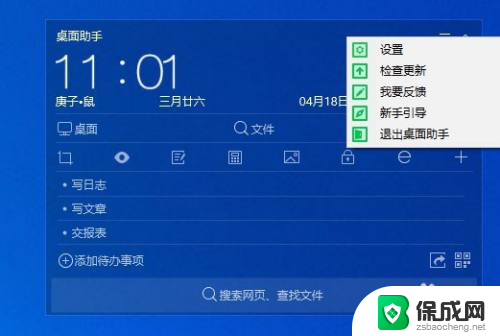
5.一些基本设置,快捷键,背景颜色等,都可以根据自己的喜好设置
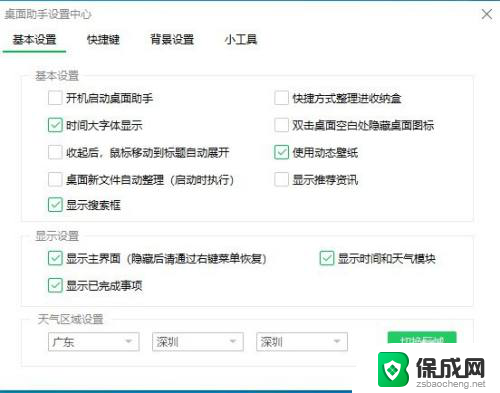
6.如果不想要了,可以直接点击退出桌面助手就可以。可以在设置那退出,也可以直接鼠标右键单击退出。如果帮到你了,欢迎留言点赞哦!
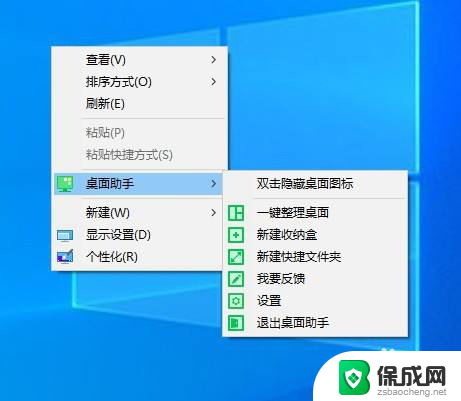
以上就是如何调出桌面助手的全部内容,如果你遇到了这种情况,你可以按照以上方法解决,希望这些方法能帮到你。
怎么调出桌面助手 桌面助手开启关闭操作步骤相关教程
-
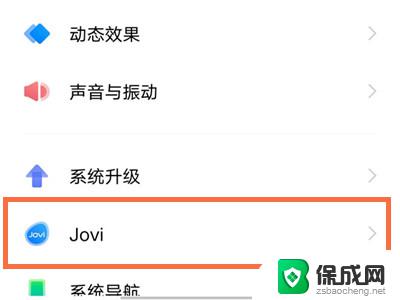 vivo手机怎么开语音助手 vivo手机怎么开启语音助手
vivo手机怎么开语音助手 vivo手机怎么开启语音助手2024-07-16
-
 oppok9怎么打开游戏助手 oppo手机游戏助手开启方法
oppok9怎么打开游戏助手 oppo手机游戏助手开启方法2024-04-30
-
 wps怎么把表格拖到桌面 wps表格拖到桌面的操作步骤
wps怎么把表格拖到桌面 wps表格拖到桌面的操作步骤2024-04-06
-
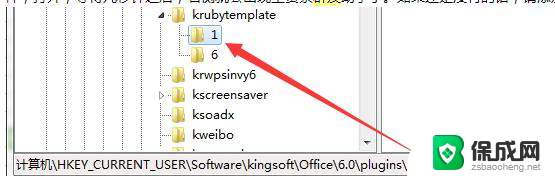 wps工资小助手怎么点不出来啊 wps工资小助手怎么使用
wps工资小助手怎么点不出来啊 wps工资小助手怎么使用2024-02-19
-
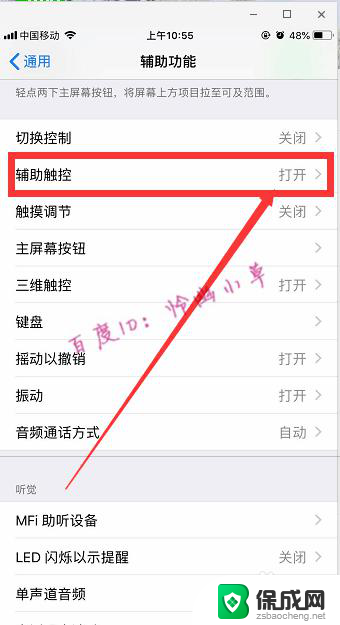 苹果手机如何关闭程序 苹果手机退出软件的操作步骤
苹果手机如何关闭程序 苹果手机退出软件的操作步骤2024-08-07
-
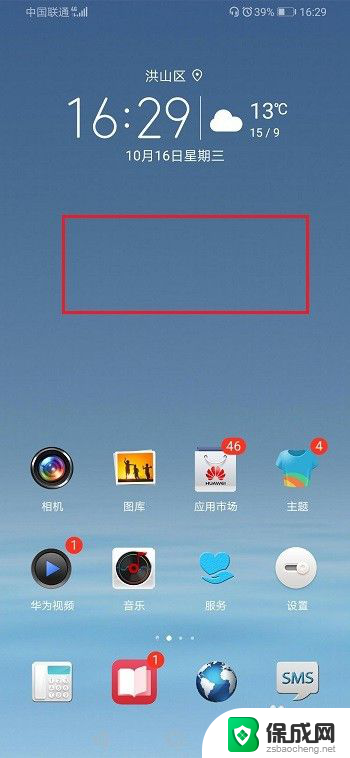 华为手机桌面时间怎么调出来 华为手机桌面时间设置方法
华为手机桌面时间怎么调出来 华为手机桌面时间设置方法2023-12-12
电脑教程推荐